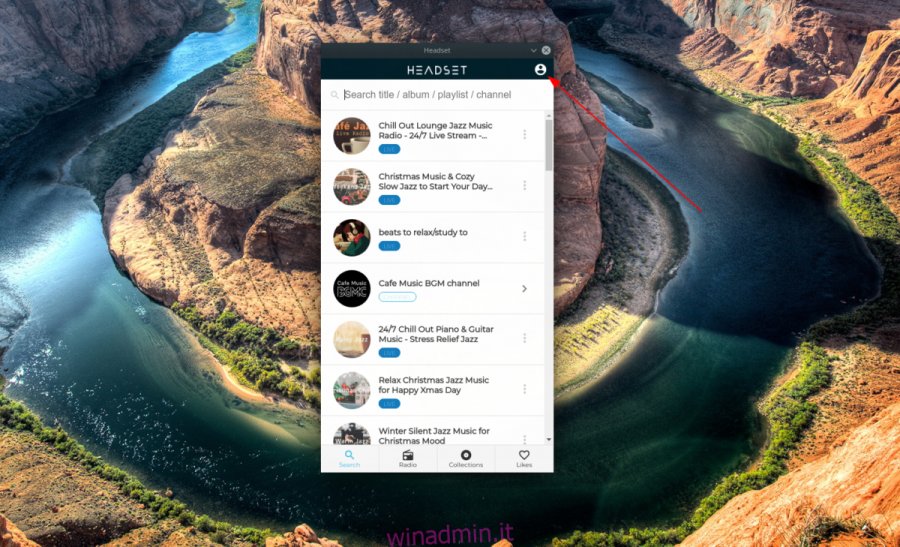Su YouTube viene caricata molta musica ogni giorno e l’ascolto è tutto gratuito. Sfortunatamente, su Linux, non esiste un’app YouTube Music ufficiale come sui dispositivi mobili che consente di utilizzarla come lettore musicale.
Poiché non esiste un’app YouTube Music ufficiale per Linux, la community ha preso la causa e ha fornito alcune app eccellenti per ascoltare i brani di YouTube sul desktop.
In passato abbiamo parlato di magnesio; è un’ottima app in grado di riprodurre playlist di YouTube su Linux. In questa guida parleremo di Headset, un altro eccezionale strumento Linux che porta la musica di YouTube sul desktop Linux. Ecco come configurarlo sul tuo sistema.
Sommario:
Installazione di Headset su Linux
L’applicazione Headset deve essere installata sul tuo PC Linux prima di poter dimostrare come usarla per ascoltare musica sul desktop. Per fortuna, l’app supporta un’ampia varietà di sistemi operativi Linux, quindi configurarla non è difficile.
Ufficialmente, Headset supporta Ubuntu, Debian, Fedora e OpenSUSE. Tuttavia, grazie all’Arch Linux User Repository, è possibile installare Headset anche su Arch Linux.
Per avviare il processo di installazione di Headset sul tuo PC Linux, avvia una finestra di terminale. Puoi avviare una finestra di terminale premendo Ctrl + Alt + T o Ctrl + Maiusc + T sulla tastiera. Quindi, una volta aperta la finestra del terminale, seguire le istruzioni della riga di comando descritte di seguito che corrispondono al sistema operativo attualmente in uso.
Ubuntu
Su Ubuntu, l’app Headset è semplice da installare, poiché lo sviluppatore ha fornito un pacchetto DEB scaricabile. Per mettere le mani su questo DEB, usa il comando wget di seguito.
wget https://github.com/headsetapp/headset-electron/releases/download/v3.1.0/headset_3.1.0_amd64.deb
Dopo aver scaricato l’ultimo pacchetto DEB per cuffie sul tuo PC Linux, usa il seguente comando Apt nella finestra del terminale per far funzionare tutto.
sudo apt install ./headset_3.1.0_amd64.deb
Debian
Su Debian, è possibile installare Headset, poiché lo sviluppatore fornisce un pacchetto DEB sul proprio sito web. Questo DEB è molto probabilmente destinato agli utenti di Ubuntu, ma Debian è simile, quindi non c’è problema a farlo funzionare.
Per mettere le mani sul DEB, vai al terminale e usa lo strumento wget per prendere l’ultimo pacchetto DEB per cuffie per il tuo computer Linux.
wget https://github.com/headsetapp/headset-electron/releases/download/v3.1.0/headset_3.1.0_amd64.deb
Una volta scaricato il pacchetto DEB sul tuo computer Linux, usa il comando dpkg per caricarlo.
sudo dpkg -i headset_3.1.0_amd64.deb
Infine, correggi le dipendenze mancanti che potrebbero essersi verificate durante l’installazione eseguendo il comando apt-get install -f di seguito.
Nota: per maggiori informazioni sugli errori di dipendenza da Debian, segui questa guida qui.
sudo apt-get install -f
Arch Linux
L’auricolare è installabile su Arch Linux grazie ad AUR. Per avviare l’installazione, utilizzare il comando Pacman e installare i pacchetti “Git” e “Base-devel” nel terminale.
sudo pacman -S git base-devel
Dopo aver installato “Git” e “Base-devel”, utilizza lo strumento git clone per scaricare l’helper Trizen AUR. Trizen renderà molto più facile installare l’auricolare, poiché fa tutto automaticamente.
git clone https://aur.archlinux.org/trizen.git
Successivamente, installa Trizen con makepkg.
sudo makepkg -sri
Infine, installa Headset con Trizen.
trizen -S headset-bin
Fedora
Per far funzionare Headset su Fedora Linux, è necessario scaricare e installare un file del pacchetto RPM. Per fortuna, poiché il gestore di pacchetti Dnf supporta l’installazione direttamente da fonti online, è possibile far funzionare Headset con un singolo comando.
sudo dnf install https://github.com/headsetapp/headset-electron/releases/download/v3.1.0/headset-3.1.0-1.x86_64.rpm
OpenSUSE
Se stai usando OpenSUSE Linux, dovrai scaricare un file del pacchetto RPM per usare l’app Headset. Per ottenere l’RPM, utilizzare il seguente comando wget in una finestra di terminale.
wget https://github.com/headsetapp/headset-electron/releases/download/v3.1.0/headset-3.1.0-1.x86_64.rpm
Dopo aver scaricato l’RPM, installalo sul sistema con:
sudo zypper install headset-3.1.0-1.x86_64.rpm
Riproduci la musica di YouTube sul desktop Linux
Per riprodurre musica sul desktop Linux con Headset, inizia avviando l’app dal menu del programma. In alternativa, avvia l’app Headset premendo Alt + F2, quindi scrivendo il comando sottostante.
headset %U
Una volta aperta l’app Headset, segui le istruzioni dettagliate di seguito per imparare a riprodurre la tua musica YouTube preferita sul desktop Linux.
Passaggio 1: trova l’icona del profilo nell’angolo in alto a destra e fai clic con il mouse per visualizzare la pagina di accesso. Da lì, crea un nuovo account per Headset. Assicurati di fare clic sulla barra blu in basso per verificare il tuo indirizzo email.
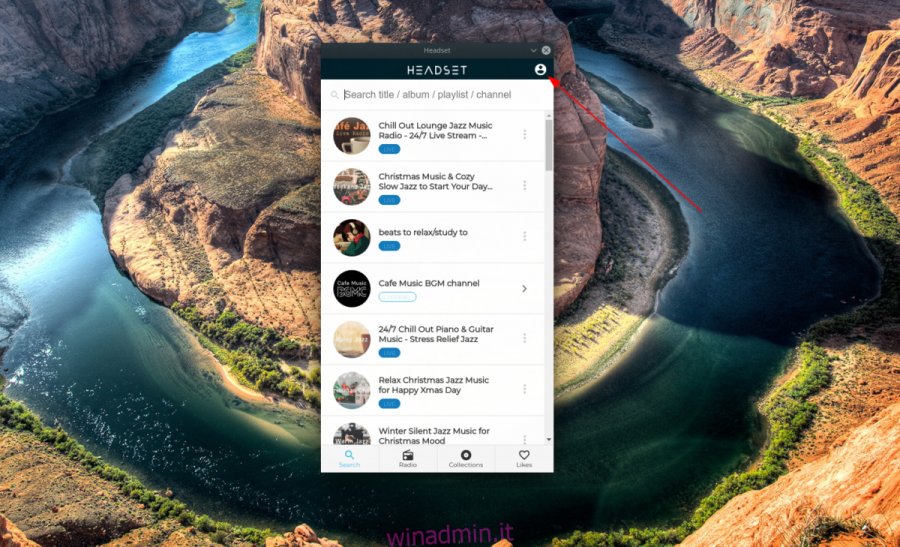
Passaggio 2: fare clic sulla casella di ricerca in alto con il mouse. Quindi, digita il nome della tua canzone, gruppo musicale o album preferito.
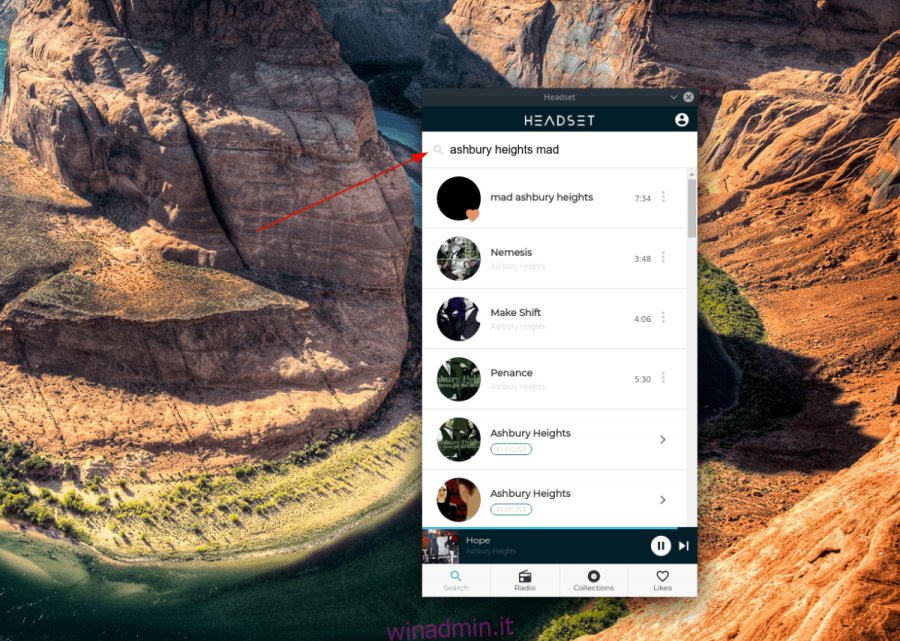
Passaggio 3: esaminare i risultati della ricerca e fare clic sulla canzone che si desidera ascoltare. Dovrebbe iniziare immediatamente a giocare.
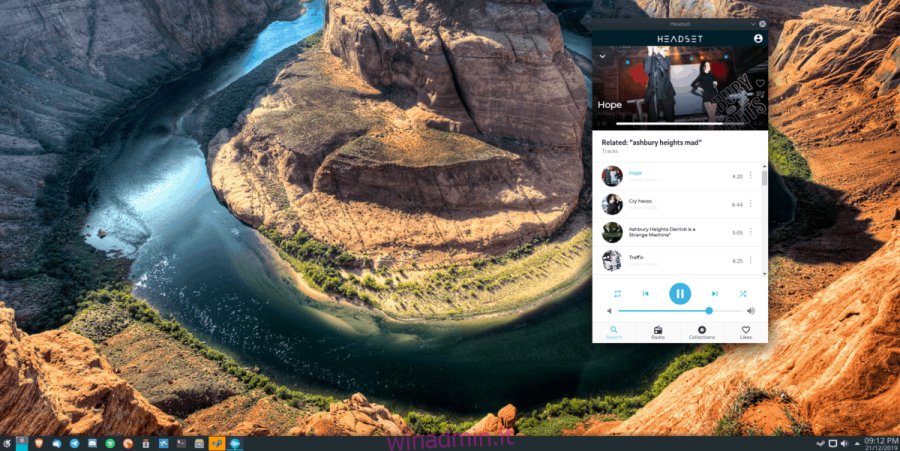
Passaggio 4: se ti piace la canzone, fai clic sull’icona del cuore. In alternativa, fai clic sull’icona della playlist sotto di essa per aggiungere il brano alle tue raccolte.